如何在 Ubuntu 上使用 Docker 部署 LibreOffice Online
简介
LibreOffice Online(也称为Collabora Online)是一个开源的在线办公套件,它提供了与LibreOffice桌面版相似的功能,但完全在云端运行。这意味着用户可以通过浏览器访问和编辑文档,而无需在本地计算机上安装任何软件。以下是LibreOffice Online的一些关键特点:
- 协作编辑:LibreOffice Online支持多人实时在线协作编辑文档,使得团队成员可以同时查看和编辑同一个文件,提高了工作效率。
- 兼容性:它与LibreOffice桌面版高度兼容,可以无缝打开和保存多种格式的文档,包括但不限于DOCX、XLSX、PPTX等。
- 跨平台:由于是基于Web的解决方案,LibreOffice Online可以在任何操作系统上运行,包括Windows、macOS、Linux以及各种移动设备。
- 安全性:LibreOffice Online提供了多种安全特性,包括文档加密和权限管理,确保用户数据的安全。
- 集成性:它可以轻松集成到现有的IT基础设施中,包括与流行的云存储服务和企业内容管理系统的集成。
- 可定制性:LibreOffice Online允许企业根据自己的需求定制界面和功能,以适应特定的工作流程。
- 高性能:它提供了高性能的文档处理能力,即使是大型或复杂的文档也能快速打开和编辑。
- 社区支持:作为一个开源项目,LibreOffice Online拥有一个活跃的社区,不断为其开发新功能和改进现有功能。
环境准备
服务器准备
必要前提:
- 一个充满求知欲的大脑。
- 一台 Linux 服务器(推荐腾讯云、阿里云或雨云等)。本文将以雨云为例进行演示。
我将以 雨云 为例,带大家创建一台自己的云服务器,以便尝试本篇文章的内容。
注册链接: https://rainyun.ivwv.site
创建雨云服务器
以下步骤仅供参考,请根据实际需求选择配置。
点击 云产品 → 云服务器 → 立即购买。
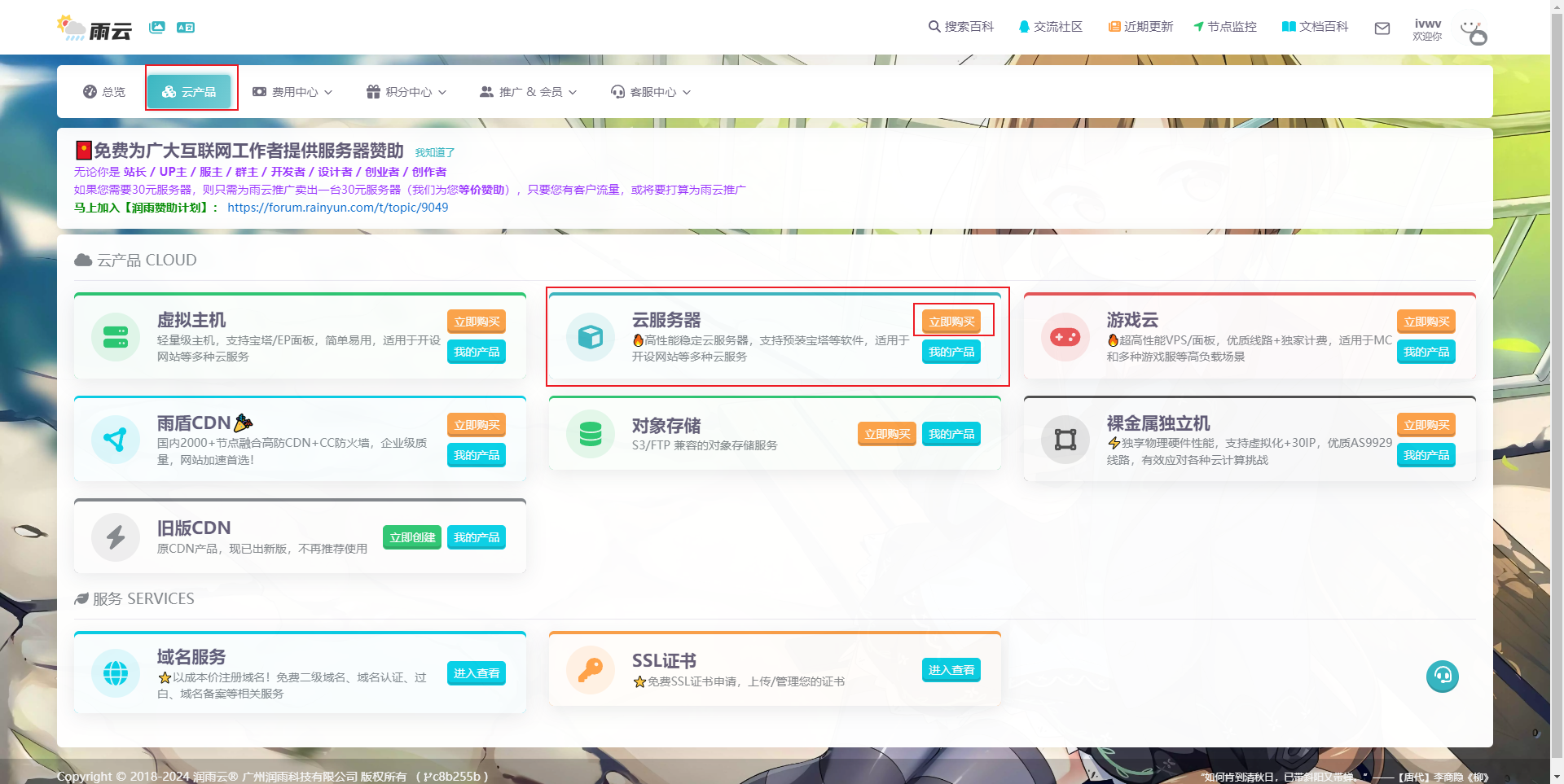
选择距离你较近的区域,以保证低延迟。

选择配置。
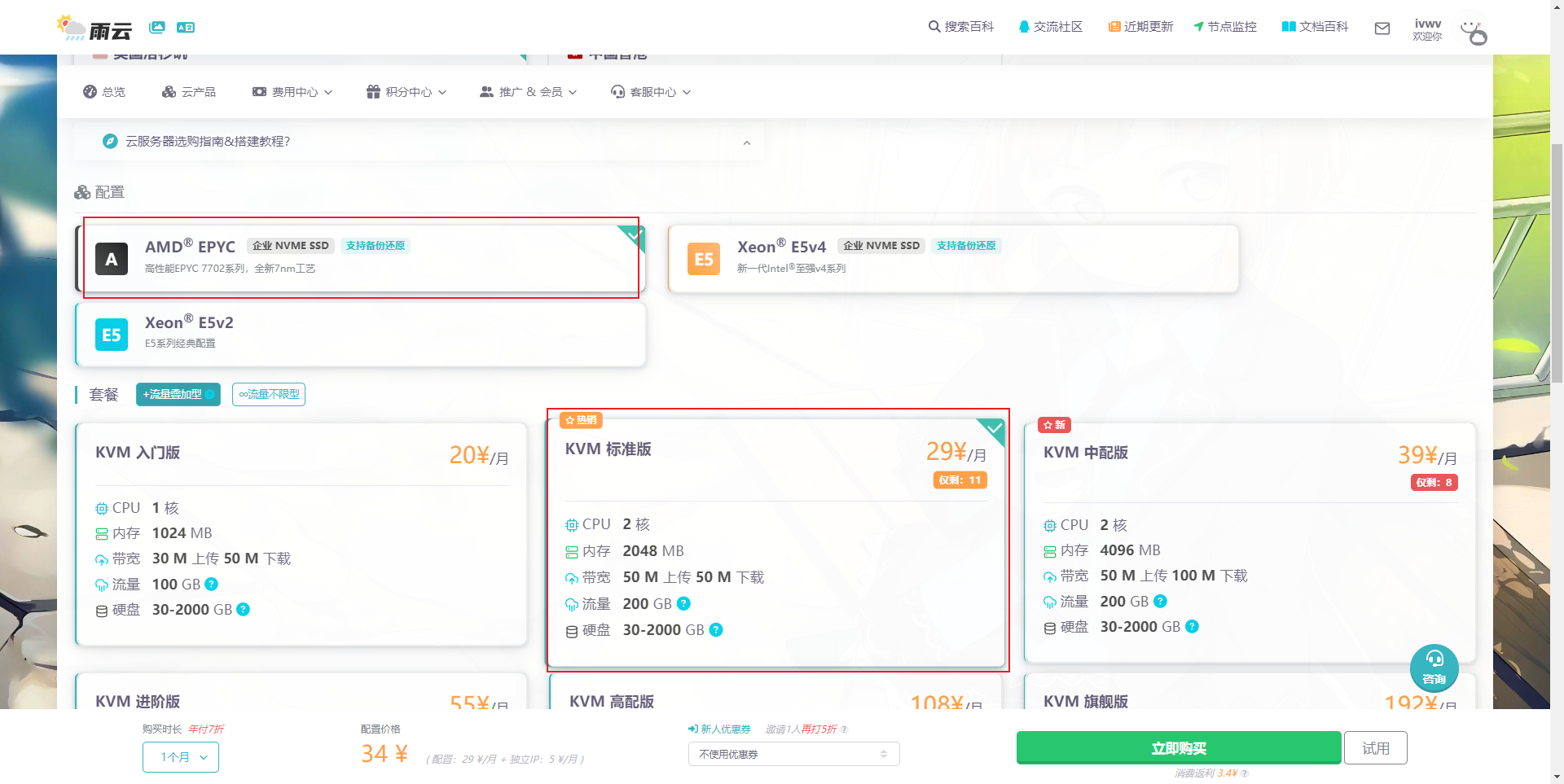
选择 Ubuntu 22.04 版本,勾选预装Docker。
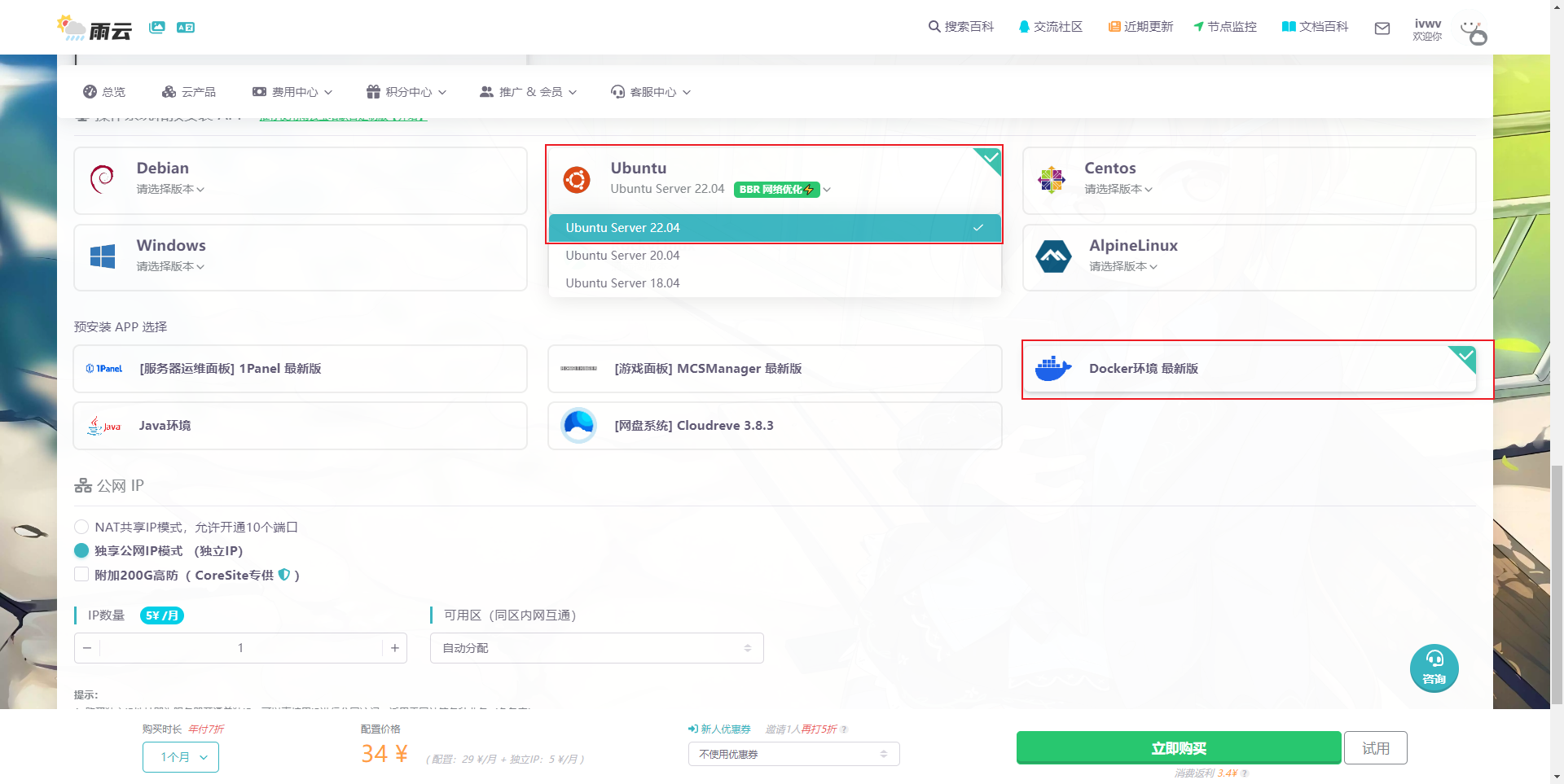
最后点击 立即购买,并按照提示进行购买。购买后等待机器部署完毕,点击购买的服务器,进入管理面板,找到远程连接相关信息。
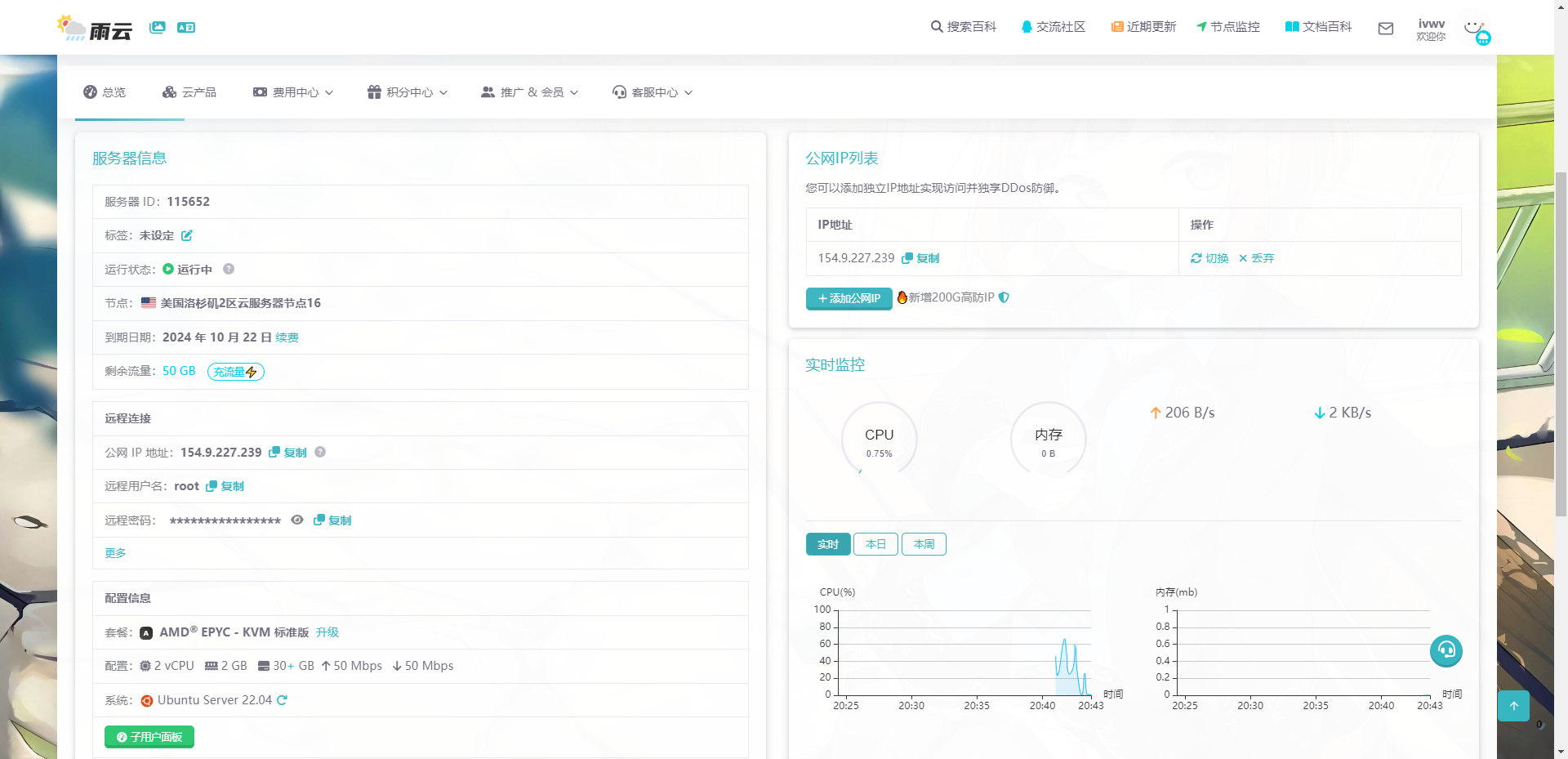

使用 PowerShell 进行远程连接。

输入 ssh root@你的服务器IP 例如 ssh root@154.9.227.239 回车后,首次需要输入 yes,再次回车后即可登录服务器。

到此为止,我们的云服务器就创建好了。
开始部署
在开始之前,确保你的系统是最新的:
sudo apt update
sudo apt upgrade -y
安装Docker
如果你没有安装Docker,那么可以使用以下命令安装docker。
Collabora Online将在Docker容器中运行。使用以下命令安装Docker:
# 添加Docker的官方GPG密钥:
sudo apt-get update
sudo apt-get install ca-certificates curl
sudo install -m 0755 -d /etc/apt/keyrings
sudo curl -fsSL https://download.docker.com/linux/ubuntu/gpg -o /etc/apt/keyrings/docker.asc
sudo chmod a+r /etc/apt/keyrings/docker.asc
# 添加Docker的软件源:
echo \
"deb [arch=$(dpkg --print-architecture) signed-by=/etc/apt/keyrings/docker.asc] https://download.docker.com/linux/ubuntu \
$(. /etc/os-release && echo "$VERSION_CODENAME") stable" | \
sudo tee /etc/apt/sources.list.d/docker.list > /dev/null
sudo apt-get update
# 安装Docker:
sudo apt install docker.io
检查Docker是否安装成功:
sudo systemctl status docker
安装Docker Compose
Docker Compose是一个定义和运行多容器Docker应用程序的工具。安装Docker Compose:
sudo curl -L "https://github.com/docker/compose/releases/download/$(curl -s https://api.github.com/repos/docker/compose/releases/latest | grep -Po '"tag_name": "\K.*?(?=")')/docker-compose-$(uname -s)-$(uname -m)" -o /usr/local/bin/docker-compose
sudo chmod +x /usr/local/bin/docker-compose
验证安装:
docker-compose --version
下载和配置Collabora Online
创建一个目录用于Collabora Online的Docker配置:
mkdir ~/collabora
cd ~/collabora
创建一个docker-compose.yml文件:
nano docker-compose.yml
添加以下配置到文件中:
version: '3.9'services:
collabora:
image: collabora/code
container_name: collabora
environment:
- domain=your_domain.com # 替换为你的实际域名
- username=admin
- password=secret # 替换为一个强密码
- extra_params=--o:ssl.enable=false
ports:
- "9980:9980"
restart: always
保存并关闭文件(Ctrl+O, Enter, Ctrl+X)。
启动Collabora Online
启动Collabora Online容器:
sudo docker-compose up -d
检查容器状态:
sudo docker ps
设置Nginx反向代理
为了通过你的域名访问Collabora Online,设置一个Nginx反向代理。安装Nginx:
sudo apt install nginx -y
创建一个新的Nginx配置文件:
sudo nano /etc/nginx/sites-available/collabora
添加以下配置,替换your_domain.com为你的实际域名:
server {
listen 80;
server_name your_domain.com; location / {
proxy_pass http://localhost:9980;
proxy_set_header Host $http_host;
proxy_set_header X-Real-IP $remote_addr;
proxy_set_header X-Forwarded-For $proxy_add_x_forwarded_for;
proxy_set_header X-Forwarded-Proto $scheme;
}
}
启用配置:
sudo ln -s /etc/nginx/sites-available/collabora /etc/nginx/sites-enabled/
sudo nginx -t
sudo systemctl restart nginx
配置防火墙
我们需要配置防火墙并添加HTTP和HTTPS端口。
ufw allow 80/tcp
ufw allow 443/tcp
ufw reload
使用Let’s Encrypt SSL保护你的网站
安装Certbot,Let’s Encrypt客户端:
sudo apt install certbot python3-certbot-nginx -y
获取并安装SSL证书:
sudo certbot --nginx -d your_domain.com
Certbot将自动配置Nginx以使用新的SSL证书。完成后,你应该能够通过https://your_domain.com访问Collabora Online。
将Collabora Online与Nextcloud集成
要使用Collabora Online与Nextcloud,按照以下步骤操作:
在Nextcloud中安装Collabora Online应用:
- 转到Nextcloud应用设置。
- 启用“Collabora Online”应用。
配置Collabora Online应用:
- 转到Nextcloud管理员设置。
- 打开“Collabora Online”部分。
- 输入你的Collabora Online服务器的URL(例如,https://your_domain.com)。
相关链接
雨云 - 新一代云服务提供商: https://www.rainyun.com/NTEzMTM1_?s=blog
面试鸭:https://mianshiya.com/?shareCode=sq29yv
我的博客:https://blog.ivwv.site
原文地址:https://blog.csdn.net/weixin_53510183/article/details/143836294
免责声明:本站文章内容转载自网络资源,如本站内容侵犯了原著者的合法权益,可联系本站删除。更多内容请关注自学内容网(zxcms.com)!
